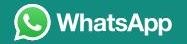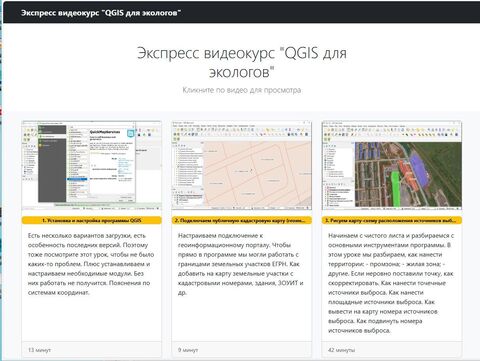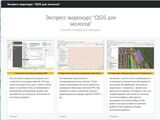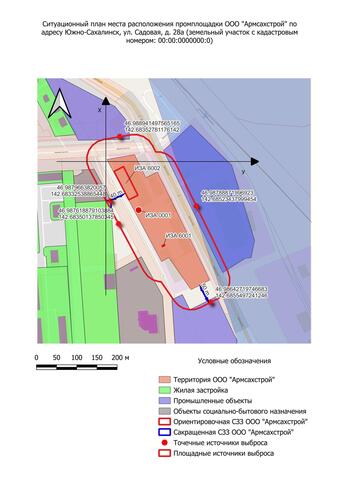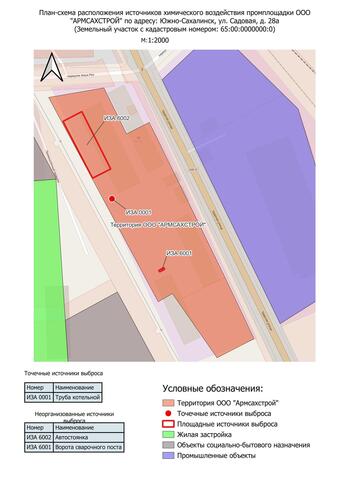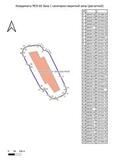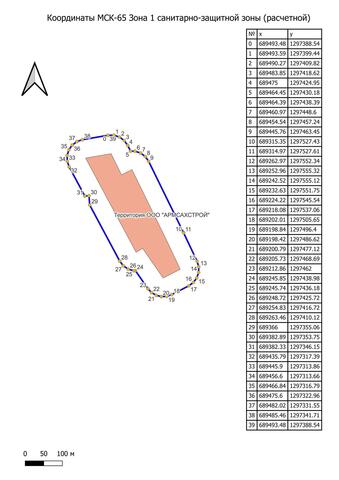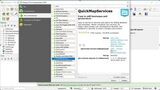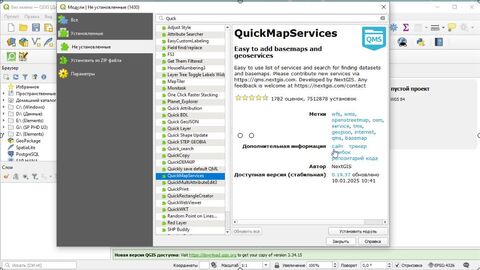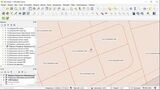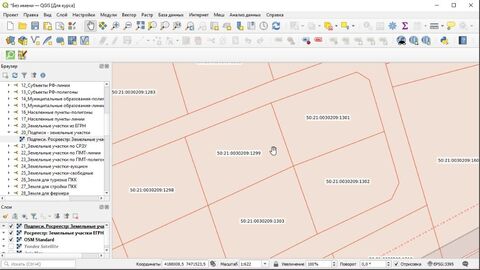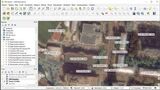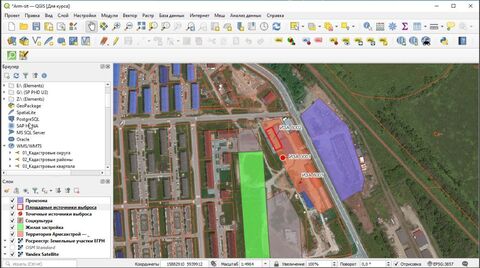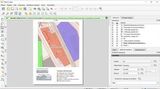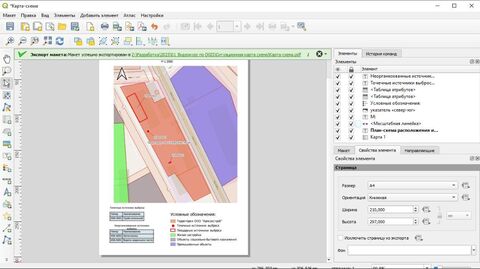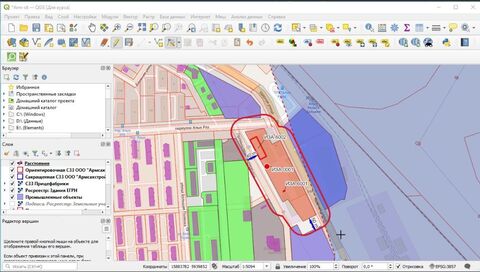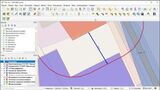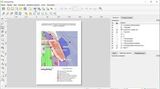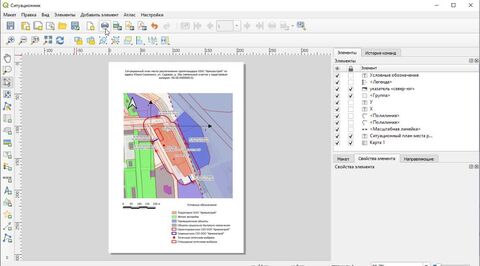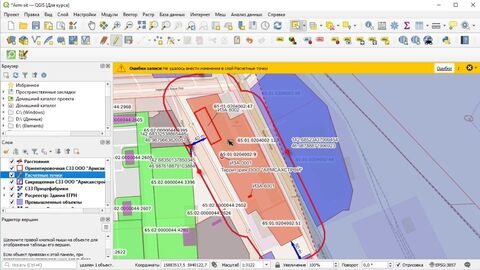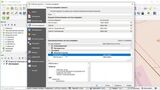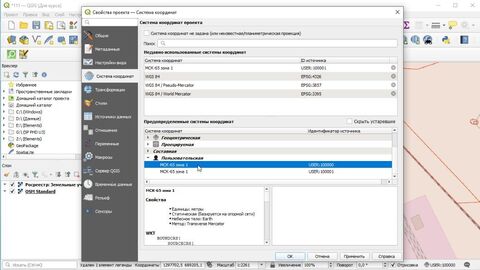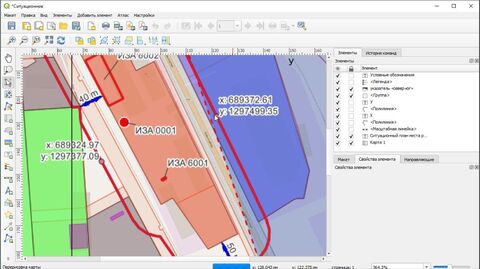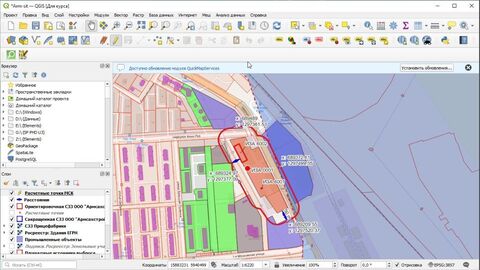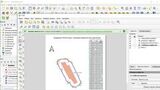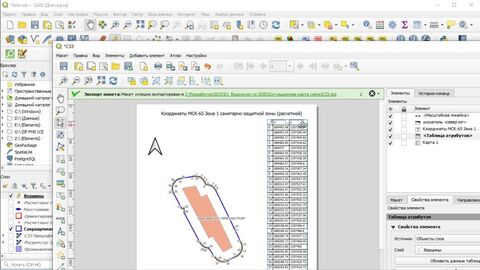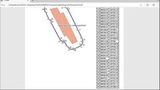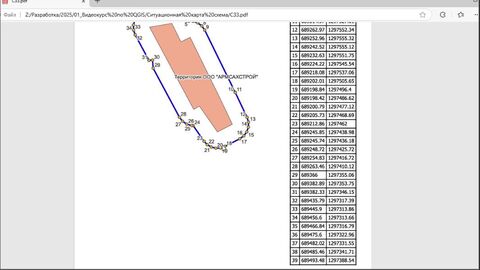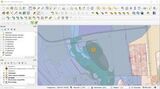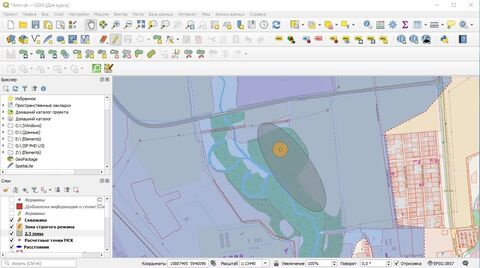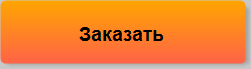(Никаких роботов, отвечу лично при первой возможности)
Мы Вконтакте
Экспресс видеокурс "QGIS для экологов"
- Описание
Как оформить ситуационную карту схему для НДВ, Инвентаризации, СЗЗ и др. за пару часов с использованием программы QGIS.
Если Вы испытываете сложности с оформлением графических материалов для своих проектов (карт-схем, ситуационников и др.), то этот экспресс видеокурс точно для Вас.
Уже сегодня Вы сможете оформить наглядные, аккуратные, профессиональные графические материалы для своих проектов.
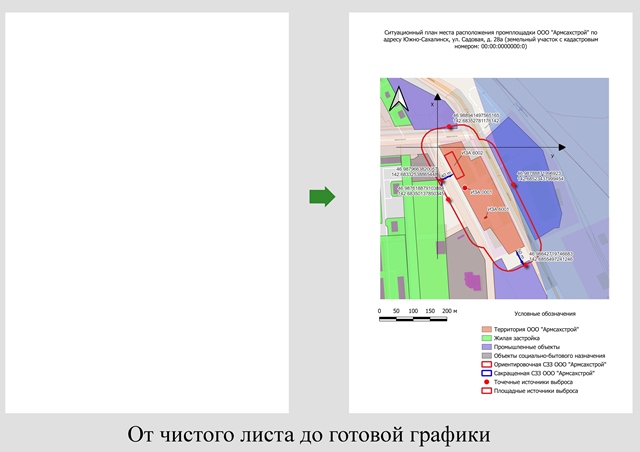
За три с половиной часа мы пройдем с Вами по всем этапам оформления экологических графических материалов. От установки и настройки программы до выпуска на печать.
Вот видеообзор экспресс курса:
Вот краткое содержание экспресс курса:
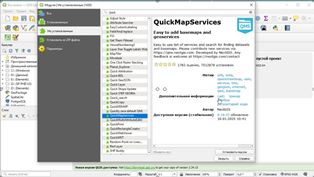 |
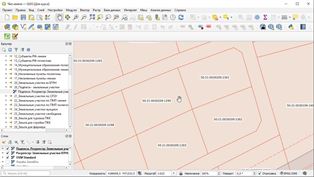 |
|
1. Установка и настройка программы QGIS. Есть несколько вариантов загрузки, есть особенность последних версий. |
2. Подключаем публичную кадастровую карту (геоинформационный портал). Настраиваем подключение к геоинформационному порталу. |
 |
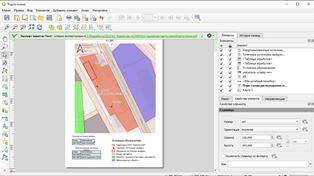 |
|
3. Рисуем карту-схему расположения источников выброса. Начинаем с чистого листа и разбираемся с основными инструментами программы. |
4. Создаем макет печати карты-схемы. Создание макета печати - это один из этапов подготовки графических материалов. |
 |
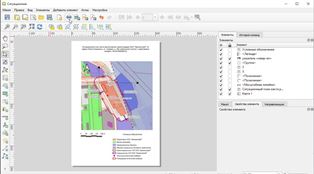 |
|
5. Рисуем ситуационную карту. Как скорректировать неверно нанесенную точку фигуры. |
6. Создаем макет печати для ситуационной карты. Готовим ситуационную карту к выводу на печать. |
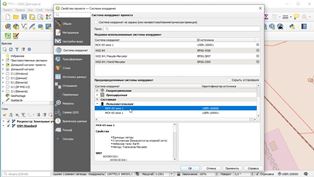 |
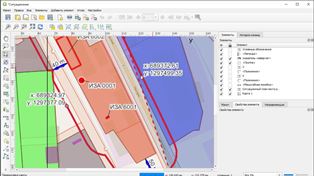 |
|
7. Настраиваем систему координат МСК. Если требуется, чтобы какие-то точки на карте выводились в координатах МСК, то нужно предварительно добавить эту систему координат в программу. |
8. Заключение (важное). Работаем в системе МСК, выводим на карту координаты расчетных точек в координатах МСК. |
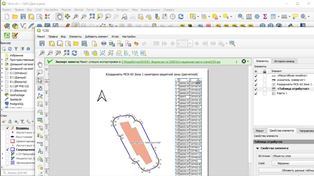 |
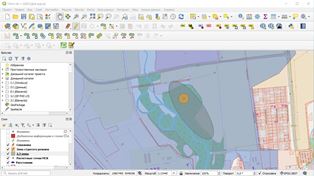 |
|
9. Бонусный урок 1. Снимаем координаты СЗЗ в системе МСК. Разбираем рабочий момент. Разберемся с экспортом слоев. Как слой из одной системы координат перевести в другую. |
10. Бонусный урок 2. Учимся рисовать окружности и эллипсы (например, для ЗСО) Не удержался и записал еще один бонусный урок, чтобы не оставалось никаких вопросов. |
Гарантия возврата средств
В любом случае, если что-то пойдет не так и Вы не сможете научиться оформлять свои графические материалы в программе qgis, то просто напишите мне, и я без лишних вопросов верну Вам затраченные средства. Приблизительно вот так:
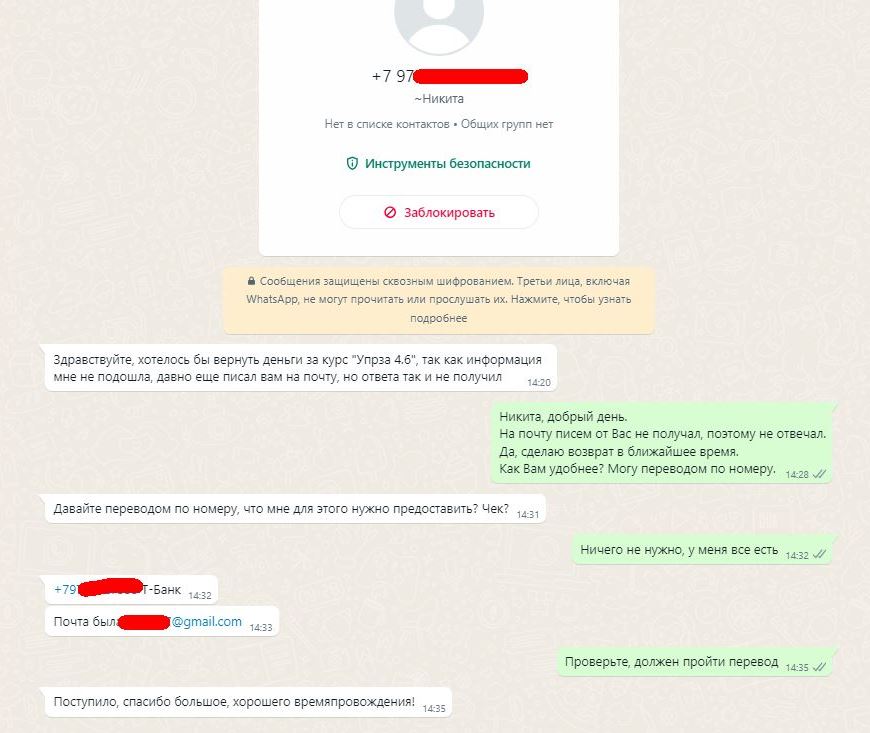
Гарантия бессрочная. Я не ограничиваю Вас во времени. Вы ничего не теряете. Либо вы научитесь мастерски оформлять графику в своих проектах, либо я верну Вам затраченные средства.
Кликните по ссылке ниже, чтобы заказать экспресс курс:
Остались вопросы? Напишите мне, будет минутка - постараюсь ответить.
С уважением,
Дмитрий Афанасьев.
Наша группа Телеграм:
https://t.me/eco_profi_DA